jmol
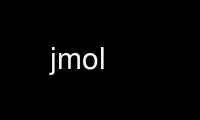
Dies ist der Befehl jmol, der beim kostenlosen Hosting-Anbieter OnWorks mit einer unserer zahlreichen kostenlosen Online-Workstations wie Ubuntu Online, Fedora Online, dem Windows-Online-Emulator oder dem MAC OS-Online-Emulator ausgeführt werden kann
PROGRAMM:
NAME/FUNKTION
jmol – 3D-Molekül- und Kristallbetrachter
ZUSAMMENFASSUNG
jmol [Optionen] [Datei]
BESCHREIBUNG
jmol ist ein Programm, das chemische 3D-Informationen wie Molekülstrukturen,
Vibrationen von Bindungen oder Animationen.
OPTIONAL
Derzeit akzeptierte Optionen sind:
-H, --help
Drucken Sie Hilfe zu den Befehlszeilenoptionen.
-g WIDTHxHEIGHT, --Geometrie WIDTHxHEIGHT
Verwenden Sie Fenstergeometrie WIDTH x HEIGHT.
-s Skriptdatei, --Skript Skriptdatei
Skript ausführen Skriptdatei.
-DResorts=Wert
Wasser Wert für das gegebene Resorts (Liste siehe unten).
-Dcdk.debugging=booelan
Debugging festlegen (Standard: falsch).
-Dcdk.debug.stdout=boolean
Debug auf stdout setzen (Standard: falsch).
-Duser.sprache=SPRACHE
Benutzersprache festlegen (Standard: EN).
-Ddisplay.speed=fps|ms
Stellen Sie die Anzeigegeschwindigkeit in Millisekunden (ms) oder Bildern pro Sekunde (fps) ein (Standard: ms).
-DJmolConsole=boolean
Beginnen Sie mit der Jmol-Konsole (Standard: was immer dies auch sein sollte.).
-Dplugin.dir=Weg
Pfad zum Plugin-Verzeichnis festlegen (Standard: nicht festgelegt). Durch Aufrufen des Shell-Wrappers
/usr/bin/jmol, das Verzeichnis ist eingestellt auf /usr/share/jmol. Plugins installiert für
~/.jmol/plugins werden automatisch erkannt.
Nutzen Sie jmol online über die Dienste von onworks.net
